Como alterar o nome de usuário e o nome de exibição do Twitch

Quer dar um novo começo ao seu perfil do Twitch? Veja como alterar o nome de usuário e o nome de exibição do Twitch com facilidade.
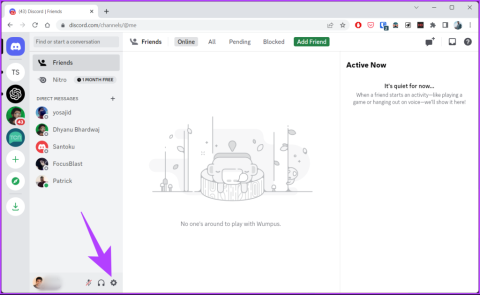
Se você encontrar um servidor Discord que viole as diretrizes da comunidade ou tenha comportamento inadequado, é importante saber como agir e denunciá-lo. Ao reportar um servidor Discord, você mantém ativamente um ambiente seguro e positivo para todos os usuários. Neste artigo, iremos orientá-lo sobre como denunciar um servidor Discord de forma eficaz, capacitando-o a se posicionar contra quaisquer violações e garantir uma melhor experiência.
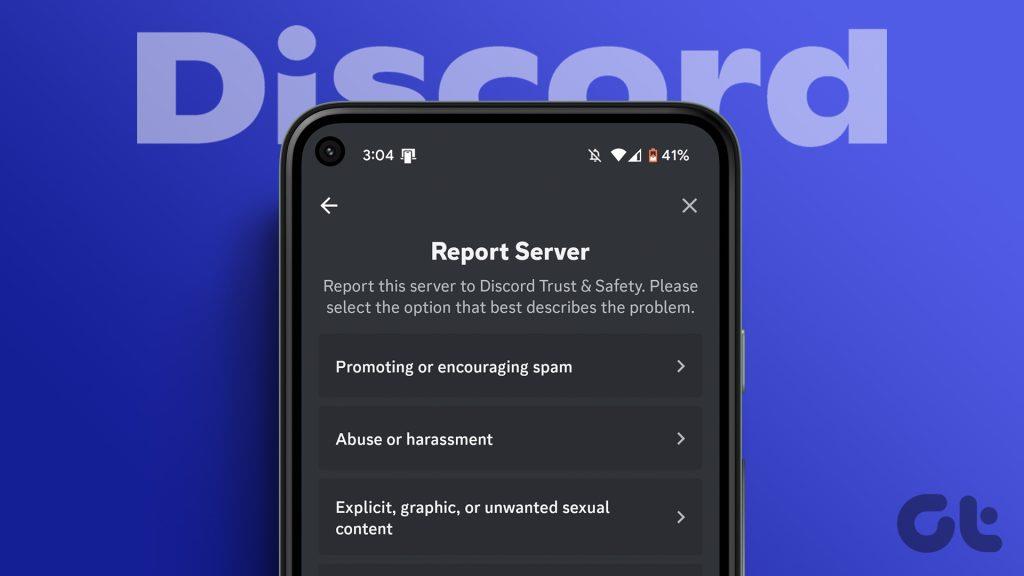
Ao denunciar, é essencial compreender a distinção entre reportar a um administrador e reportar à equipe de confiança e segurança do Discord. Reportar-se ao administrador de um servidor permite que você aborde preocupações diretamente com os administradores, o que é adequado para resolver problemas dentro do servidor. No entanto, é melhor denunciar à Equipe de Confiança e Segurança do Discord sobre violações graves ou administradores que não respondem envolvidos em má conduta.
Portanto, dependendo da gravidade do problema, você pode optar por reportar ao administrador ou encaminhá-lo para a Equipe de Confiança e Segurança. Agora, vamos nos aprofundar nos detalhes de como denunciar um servidor Discord e dar um passo em direção à criação de uma comunidade online mais segura.
Antes de denunciar um servidor Discord, há algumas coisas importantes a serem lembradas:
Ao aderir a essas diretrizes, coletar evidências suficientes e seguir o processo de denúncia adequado, você pode denunciar efetivamente um servidor Discord que viole as diretrizes da plataforma. Isso contribui para manter um ambiente seguro e positivo para todos os usuários do Discord.
Como ativar o modo de desenvolvedor no Discord
O modo de desenvolvedor no Discord é destinado a usuários e desenvolvedores avançados com conhecimento de codificação e programação. Ao ativar este modo, você pode acessar vários recursos e configurações, como IDs de usuário, IDs de servidor e IDs de mensagens, geralmente indisponíveis para usuários regulares. Com isso, vamos aos passos.
Na área de trabalho
As etapas são as mesmas para o aplicativo web e Discord para desktop. Usaremos a versão web para demonstração. Siga os passos abaixo.
Passo 1 : Abra o Discord no seu navegador preferido no Windows ou Mac e faça login na sua conta.
Passo 2 : Clique no ícone de engrenagem no canto inferior esquerdo para acessar as configurações do usuário.
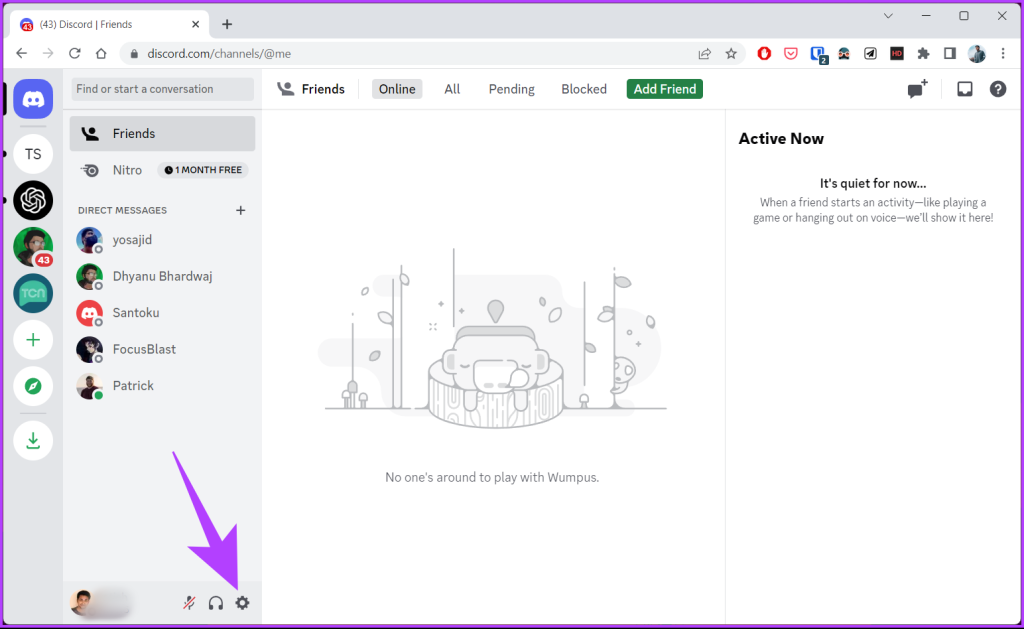
Etapa 3 : No painel esquerdo, em Configurações do aplicativo, vá para Avançado.
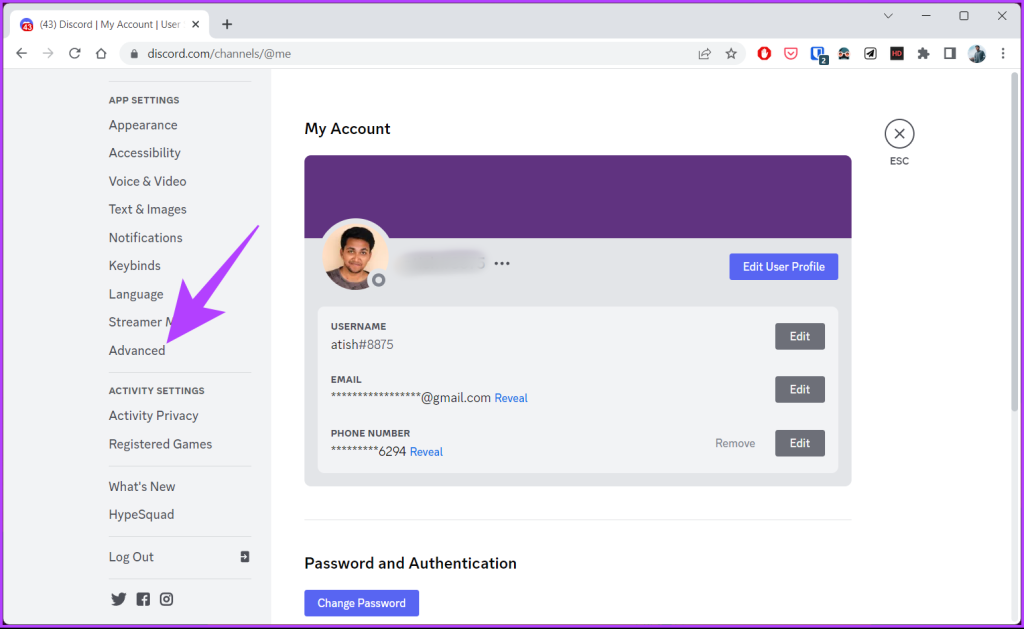
Etapa 4 : ative o modo de desenvolvedor no painel direito.
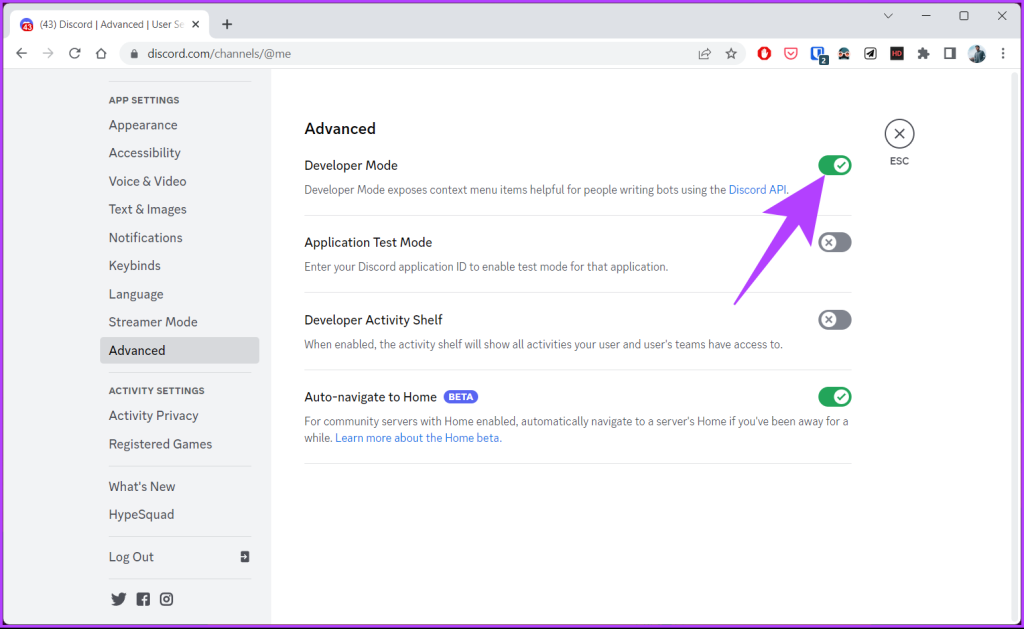
É isso. O modo de desenvolvedor do Discord foi ativado com sucesso.
Agora, você pode encontrar outros detalhes antes de passar para o relatório. No entanto, se você não tiver acesso ao seu PC, poderá usar seu dispositivo Android ou iOS para ativar o modo de desenvolvedor. Continue lendo.
No telemóvel
Para começar, certifique-se de ter o aplicativo Discord mais recente instalado em seu dispositivo. Você pode verificar se há atualizações e instalá-las na Play Store ou App Store e seguir as instruções abaixo.
Observação : as etapas são as mesmas para dispositivos Android e iOS. Para a demonstração, usaremos um dispositivo Android.
Passo 1 : Abra o aplicativo Discord em seu dispositivo e acesse seu perfil na guia inferior.
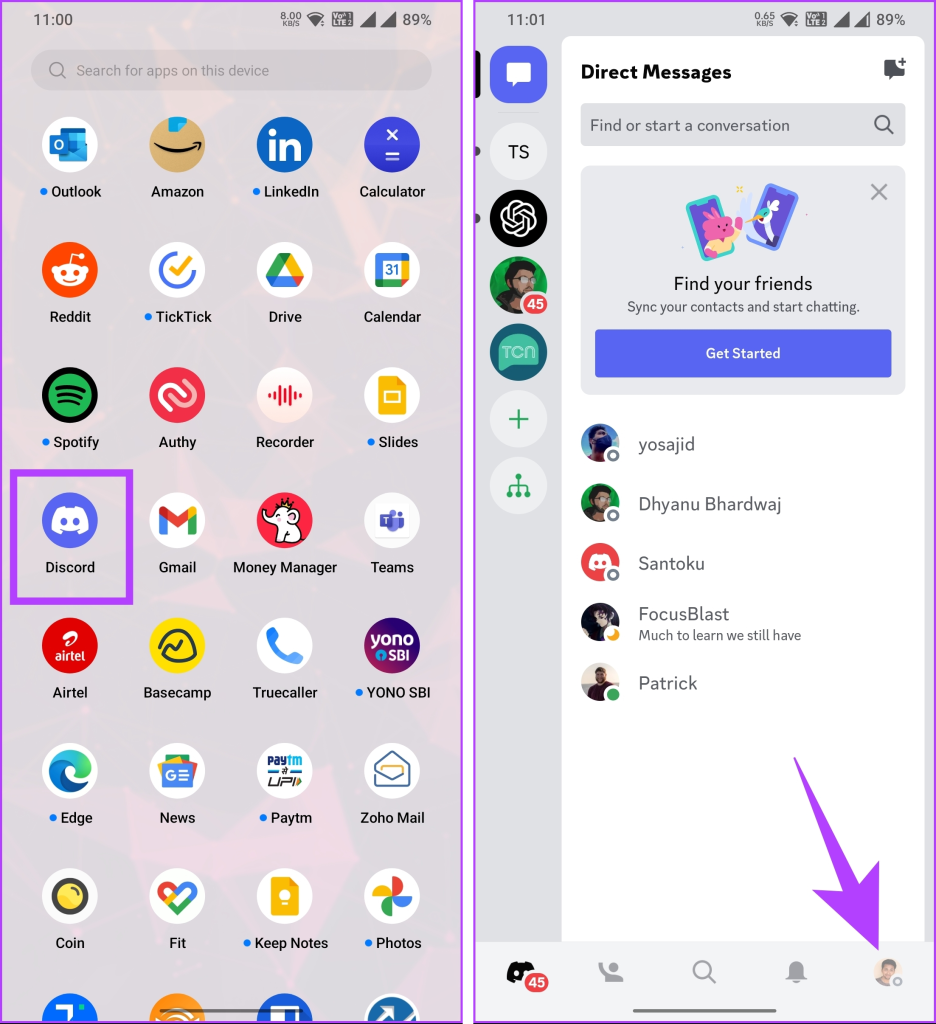
Passo 2 : Role para baixo e toque em Avançado em Configurações do aplicativo. Na guia Avançado, ative o Modo de desenvolvedor.
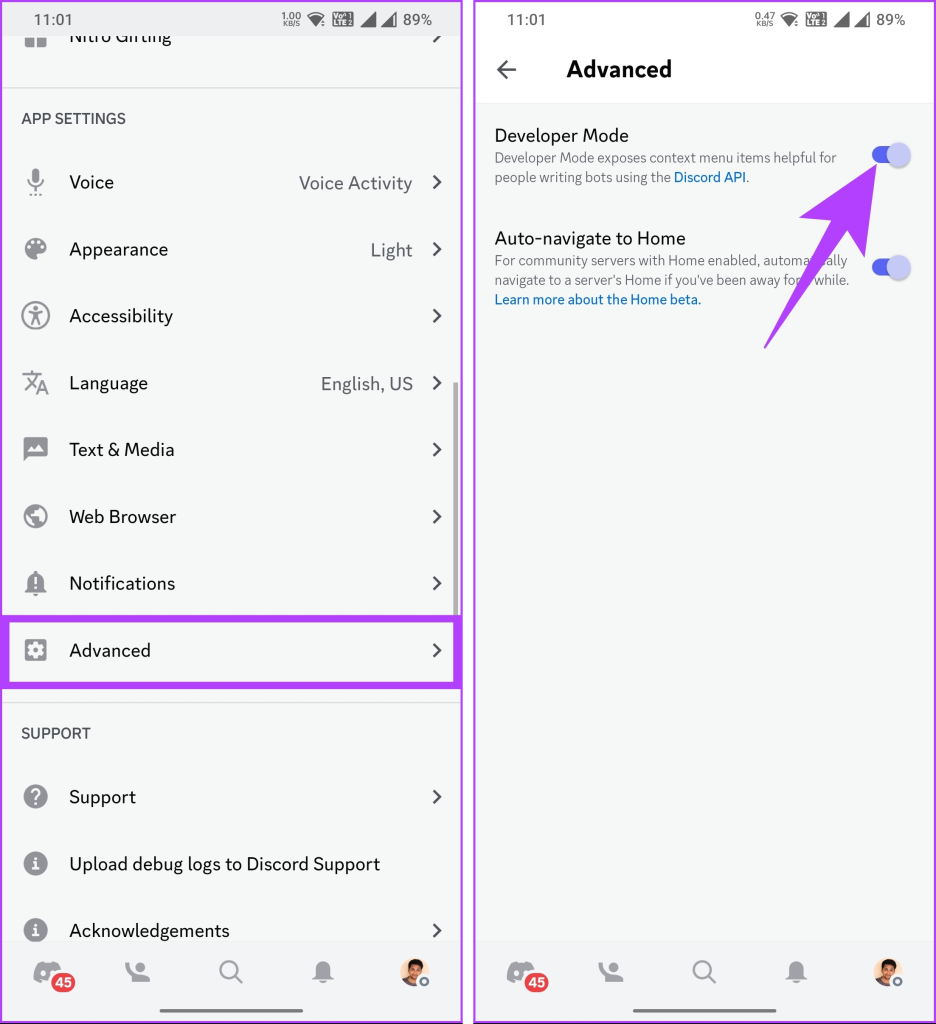
Ai está. Agora você pode usar o Discord como desenvolvedor. E como mencionamos acima, quando você ativa o modo de desenvolvedor em seu dispositivo Android ou iOS, as configurações serão sincronizadas com o Discord em todos os dispositivos e plataformas.
Agora que habilitamos o modo de desenvolvedor, vamos entender o que você precisa para denunciar um servidor Discord.
O que você precisa antes de denunciar um servidor Discord
Existem várias coisas que você pode denunciar no Discord. Pode ser sobre um servidor, um usuário ou uma mensagem. Dependendo do tipo de conteúdo que você deseja denunciar no Discord, siga o método e as etapas abaixo.
Como encontrar IDs de servidor no Discord
Ter o ID do servidor em mãos é essencial para reportar um servidor no Discord. Siga as etapas mencionadas para encontrá-lo.
Na área de trabalho
As etapas são semelhantes para o aplicativo Discord no Windows ou Mac e o Discord em um navegador da web. Para fins de demonstração, usaremos o aplicativo Discord no Mac.
Passo 1 : Inicie o aplicativo Discord em seu Windows ou Mac e clique com o botão direito no nome do servidor na lista de canais.
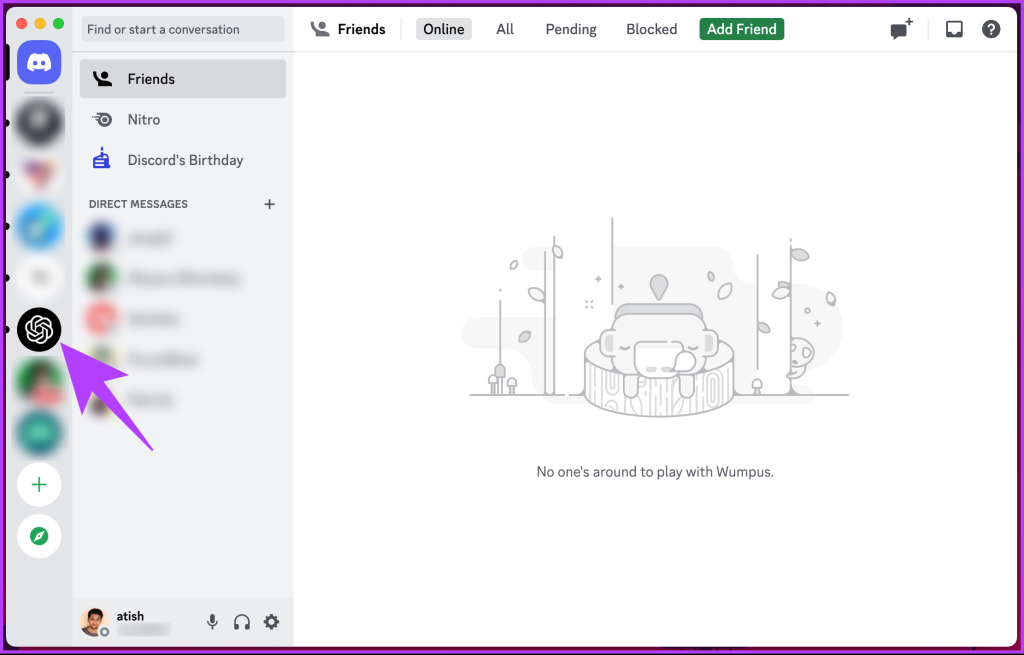
Passo 2 : No menu de contexto, clique em ‘Copiar ID do servidor’. Isso copiará o ID. Agora cole em algum lugar (um bloco de notas ou um documento do Word).
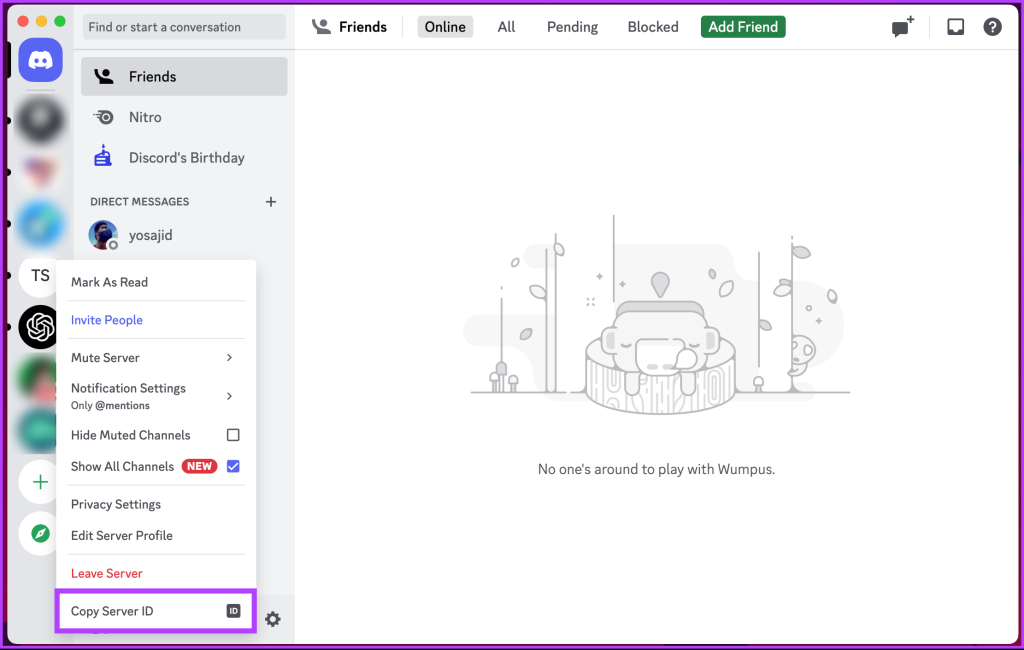
No telemóvel
Passo 1 : Inicie o Discord em seu dispositivo Android ou iOS e mantenha pressionado o servidor do qual deseja saber o ID do servidor.
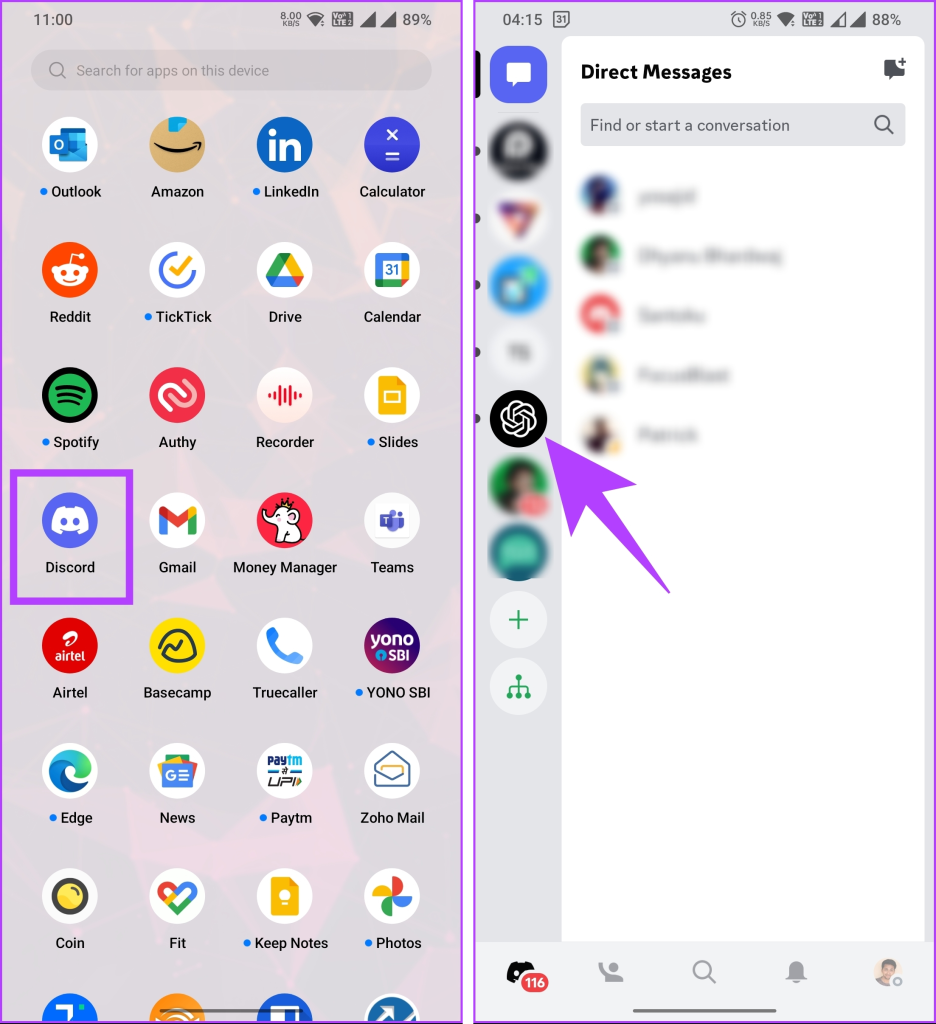
Passo 2 : No menu, selecione Mais opções e, na folha inferior, role para baixo e, na seção Modo de desenvolvedor, selecione ‘Copiar ID do servidor’.
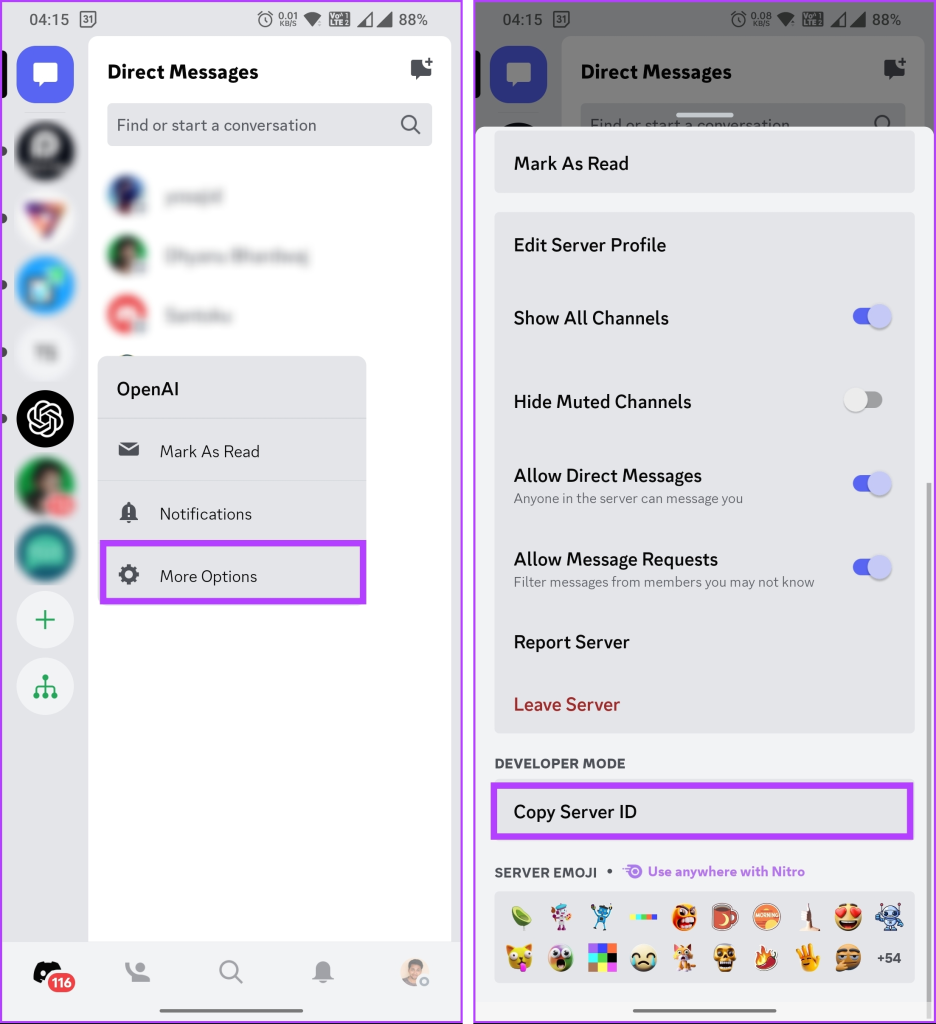
Depois de copiado, cole-o em algum lugar (no bloco de notas ou em um documento do Word). Agora, você está pronto para reportar sobre o Servidor; vá para a seção do relatório abaixo.
Se não for o ID do servidor que você está procurando, podem ser os links de mensagens. Confira o próximo método.
Leia também : Como sair de um servidor Discord
Como encontrar links de mensagens no Discord
Links de mensagens são muito úteis para moderação no Discord. Se você encontrar algum comportamento impróprio, assédio ou violação de regras em um servidor Discord ou Discord (em geral), você pode denunciar o mesmo à equipe do Discord para as ações necessárias.
Embora você possa enviar o relatório sem os links de mensagens, ao fornecer os links de mensagens, a equipe de moderação do Discord pode resolver o problema com rapidez e precisão.
Na área de trabalho
As etapas são as mesmas para o aplicativo web e Discord para desktop. Usaremos o aplicativo de desktop para demonstração. Siga os passos abaixo.
Passo 1 : Inicie o aplicativo Discord em seu Windows ou Mac e vá para o servidor/usuário no qual reside a mensagem que você deseja denunciar.
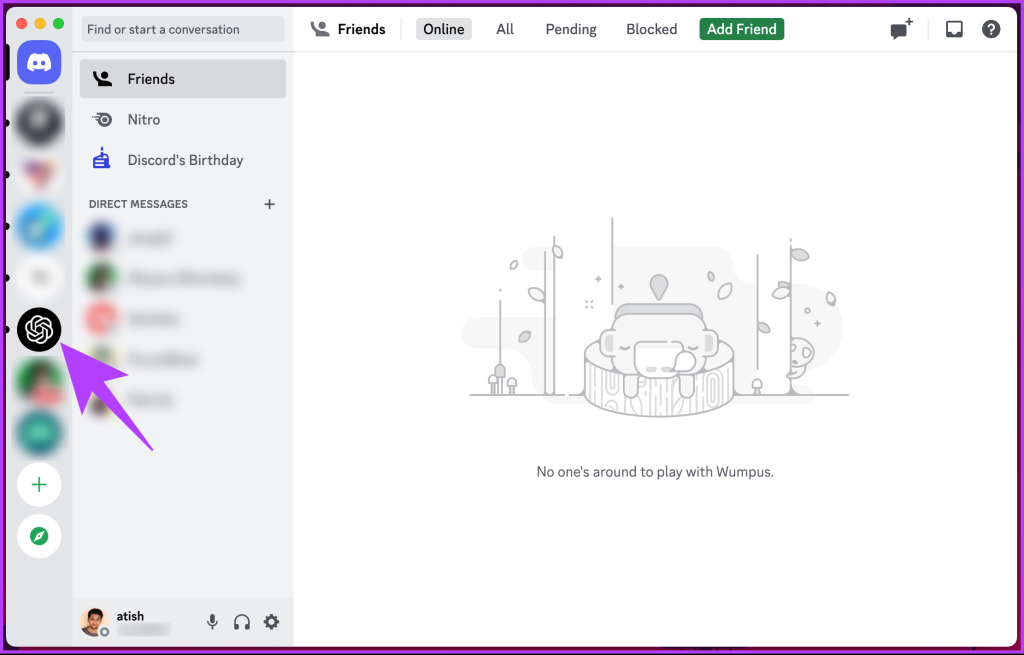
Passo 2 : Clique com o botão direito na mensagem e selecione ‘Copiar link da mensagem’ no menu de contexto.
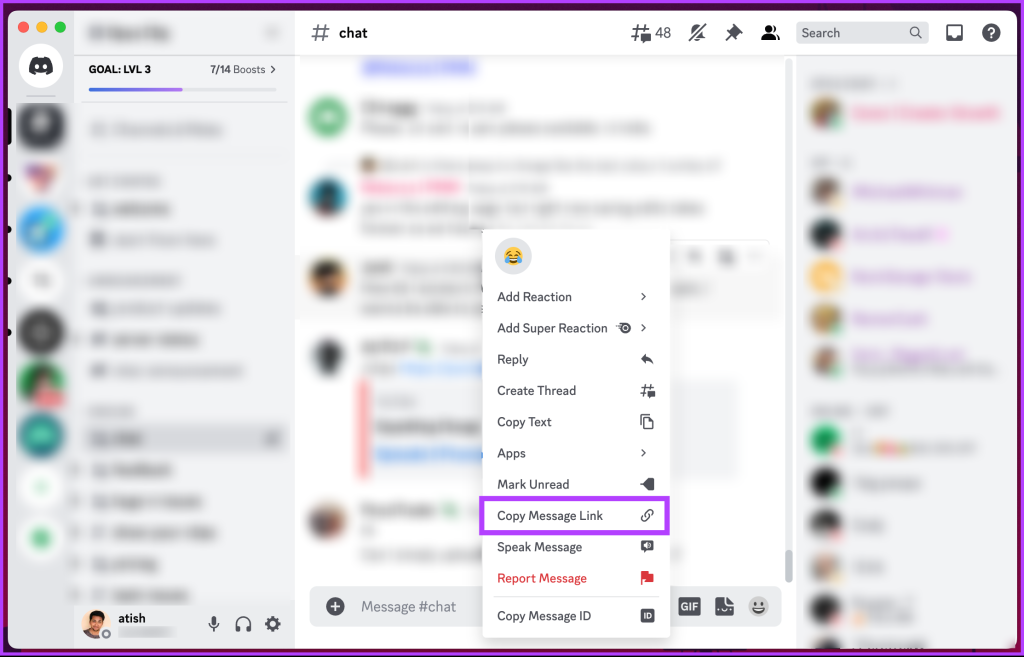
Certifique-se de salvar o link da mensagem anotando-o ou colando-o em um bloco de notas ou documento do Word. Se estiver usando um dispositivo Android, você pode copiar o link da mensagem. No entanto, se estiver usando iOS, você precisará esperar até poder acessar seu PC, pois não é possível copiar o link da mensagem no iOS.
No telemóvel
Passo 1 : Inicie o Discord em seu dispositivo Android e vá para o servidor ou usuário no qual reside a mensagem que você deseja denunciar.
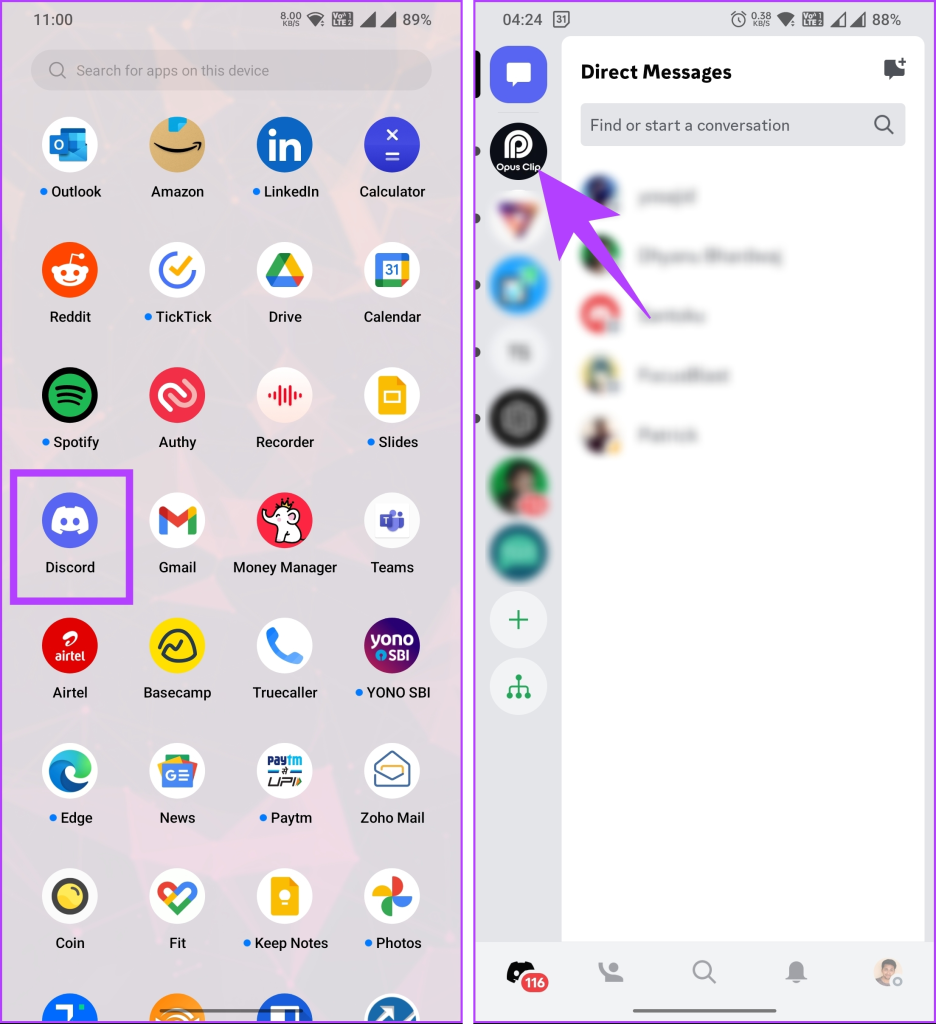
Passo 2 : Toque e segure a mensagem e, na página inferior, selecione ‘Copiar link da mensagem’.
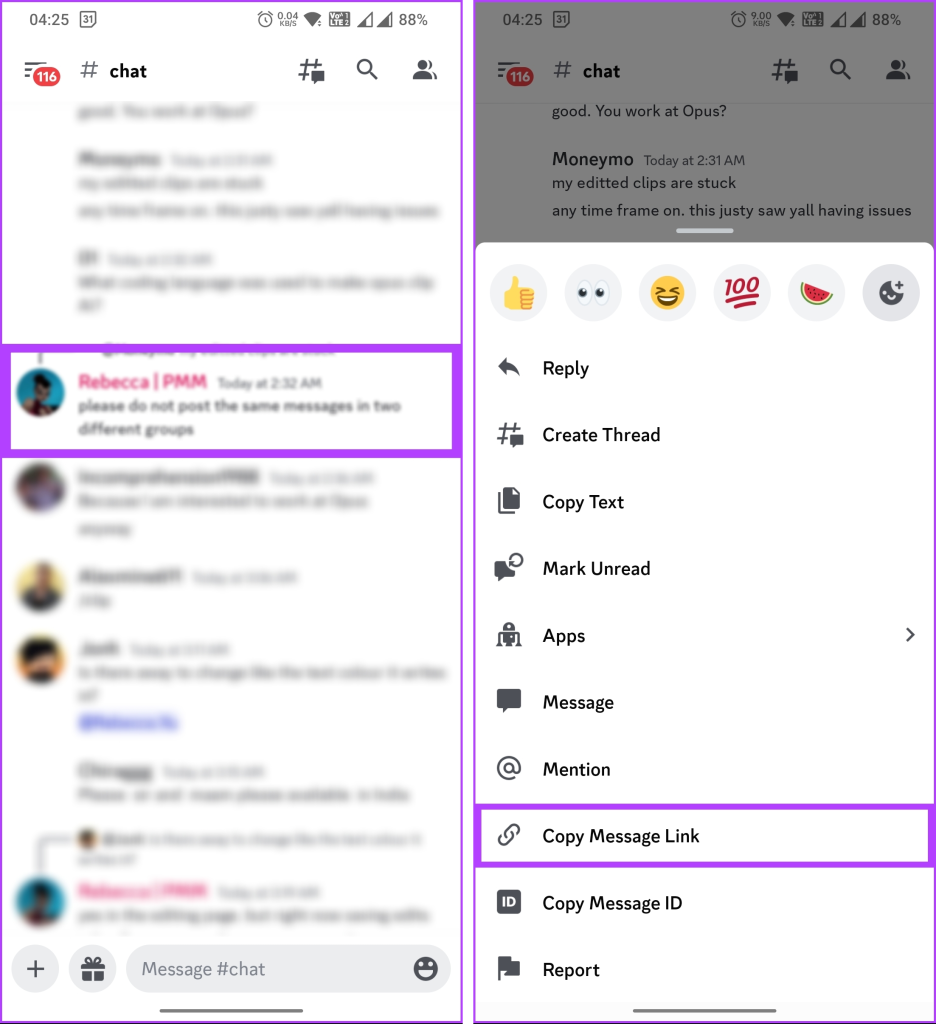
Depois de copiado, cole o link em algum lugar (no bloco de notas ou em um documento do Word). Com isso, você pode denunciar a mensagem ao Discord; vá para a seção do relatório abaixo.
Como encontrar IDs de usuário no Discord
O ID do usuário no Discord é um identificador numérico exclusivo atribuído pelo Discord a cada usuário. É uma sequência de números associada à sua conta e não pode ser alterada.
Os IDs de usuário servem principalmente para fins administrativos e técnicos, e encontrá-los no Discord é o mesmo que encontrar IDs de servidor ou links de mensagens. Você pode verificar nosso guia sobre como encontrar o ID do usuário no Discord .
Como denunciar um servidor Discord
Depois de ter o ID ou as informações sobre o servidor, mensagem ou usuário que deseja denunciar, siga as etapas abaixo.
Nota : Você pode denunciar um servidor Discord sem entrar ou mesmo depois de sair.
Passo 1 : Acesse a equipe de confiança e segurança do Discord no navegador de sua preferência em seu desktop ou dispositivo móvel.
Vá para Confiança e Segurança do Discord
Passo 2 : Digite seu endereço de e-mail. A equipe do Discord usará isso para se comunicar com você.
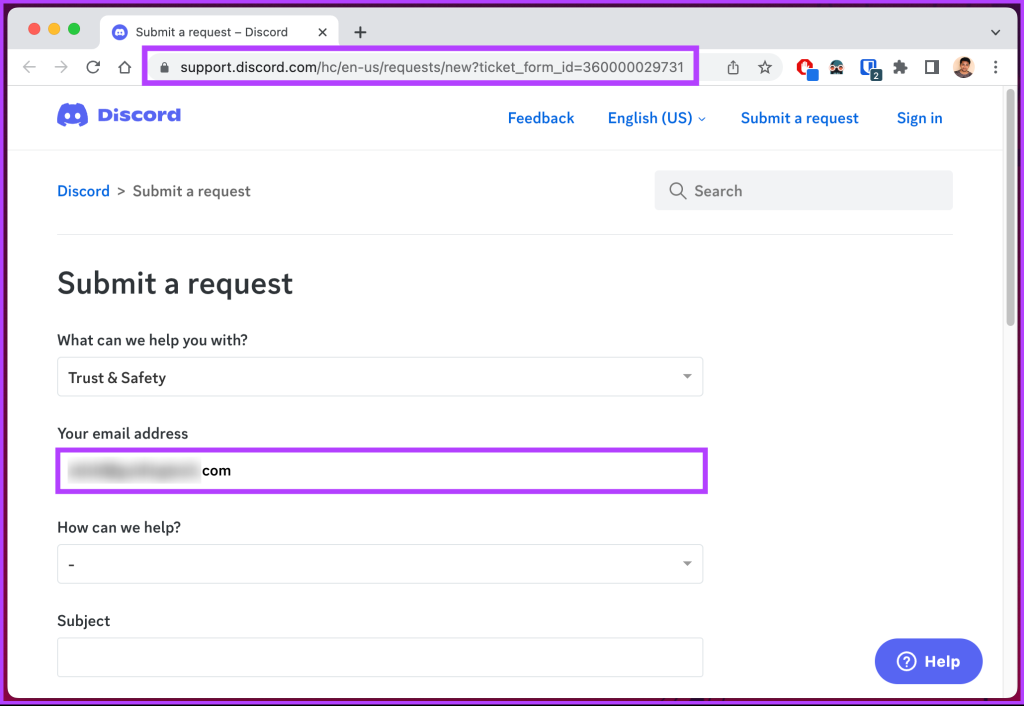
Etapa 3 : Em 'Como podemos ajudar?' no menu suspenso, selecione o tipo de relatório.
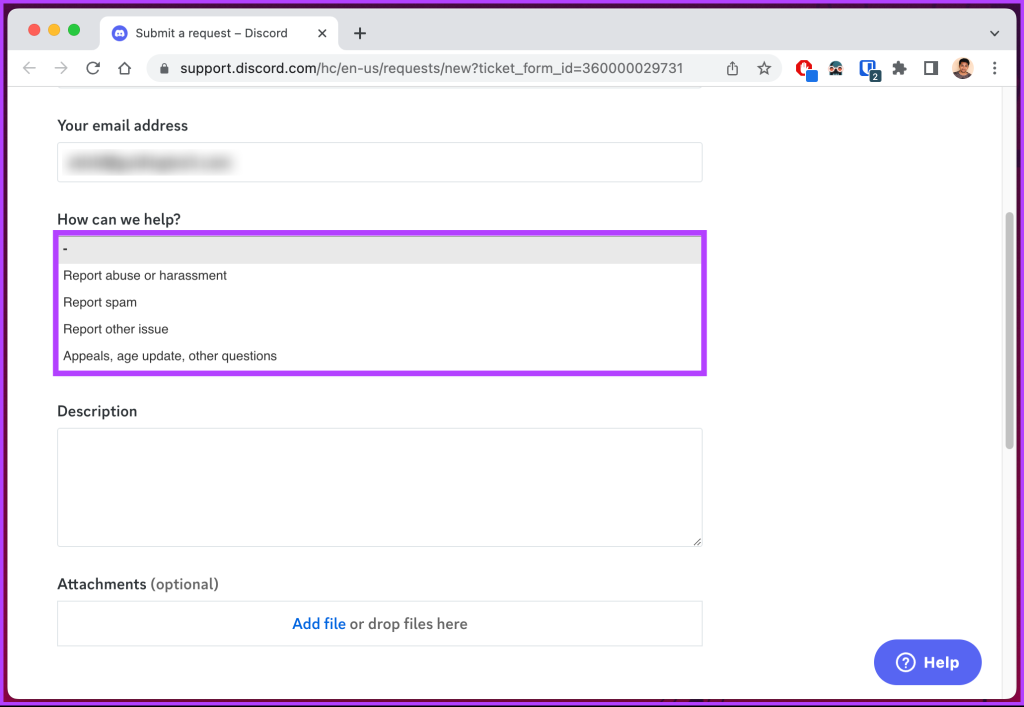
Passo 4 : Digite o assunto e descreva resumidamente a violação e o motivo com os IDs copiados.
Etapa 5 : se você tiver uma captura de tela do servidor, usuário ou mensagem, adicione-a como anexo. Por fim, clique em Enviar.
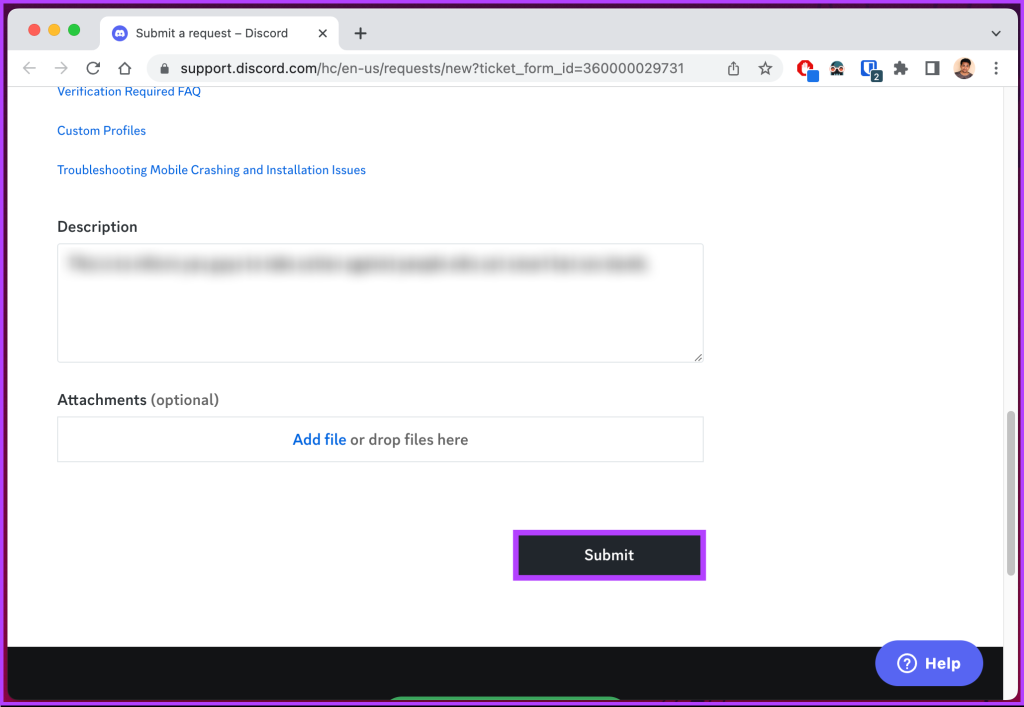
Ai está. Seu relatório será enviado à equipe responsável e as medidas necessárias serão tomadas.
Se você tiver alguma dúvida que não abordamos neste artigo, dê uma olhada na seção de perguntas frequentes abaixo. Pode ter as respostas que você procura.
Perguntas frequentes sobre como relatar um servidor Discord
1. O que acontece quando você denuncia algo em um servidor Discord?
A equipe de moderação do Discord analisa e avalia o conteúdo ou comportamento denunciado quando você denuncia algo contra um servidor ou usuário do Discord. Eles investigam o servidor denunciado, considerando as evidências fornecidas e comparando-as com as diretrizes da comunidade do Discord. Com base nas suas descobertas, são tomadas medidas apropriadas, incluindo avisos, suspensões, banimentos ou encerramentos de servidores.
A equipe de moderação pode fornecer feedback ou comunicar o resultado ao repórter. No entanto, detalhes específicos das ações tomadas não podem ser divulgados por razões de privacidade e segurança. É importante lembrar que o tempo de resolução pode variar dependendo da complexidade e urgência do problema relatado.
2. O Discord informa quem denunciou você?
Não, o Discord não divulga a identidade da pessoa que denunciou você. O processo de denúncia é anônimo e o Discord prioriza a privacidade e confidencialidade do usuário. Isto garante que os indivíduos possam denunciar violações ou preocupações sem medo de retaliação ou de revelar a sua identidade.
Mantenha as atividades do Discord marcadas
Saber como denunciar um servidor Discord é crucial para manter uma experiência segura e agradável para todos na comunidade e para o Discord em geral. Portanto, não hesite em usar as ferramentas e recursos disponíveis para relatar qualquer preocupação que você encontrar ao usar o Discord.
Quer dar um novo começo ao seu perfil do Twitch? Veja como alterar o nome de usuário e o nome de exibição do Twitch com facilidade.
Descubra como alterar o plano de fundo no Microsoft Teams para tornar suas videoconferências mais envolventes e personalizadas.
Não consigo acessar o ChatGPT devido a problemas de login? Aqui estão todos os motivos pelos quais isso acontece, juntamente com 8 maneiras de consertar o login do ChatGPT que não funciona.
Você experimenta picos altos de ping e latência no Valorant? Confira nosso guia e descubra como corrigir problemas de ping alto e atraso no Valorant.
Deseja manter seu aplicativo do YouTube bloqueado e evitar olhares curiosos? Leia isto para saber como colocar uma senha no aplicativo do YouTube.
Descubra como bloquear e desbloquear contatos no Microsoft Teams e explore alternativas para um ambiente de trabalho mais limpo.
Você pode facilmente impedir que alguém entre em contato com você no Messenger. Leia nosso guia dedicado para saber mais sobre as implicações de restringir qualquer contato no Facebook.
Aprenda como cortar sua imagem em formatos incríveis no Canva, incluindo círculo, coração e muito mais. Veja o passo a passo para mobile e desktop.
Obtendo o erro “Ação bloqueada no Instagram”? Consulte este guia passo a passo para remover esta ação foi bloqueada no Instagram usando alguns truques simples!
Descubra como verificar quem viu seus vídeos no Facebook Live e explore as métricas de desempenho com dicas valiosas e atualizadas.








